タブレットにキーボードをつけるのって、意外に簡単なんですね。
以前にやり方を検索した時は「外付けキーボードを接続する」なんて言う言葉が出てきて、なんか難しそう…と思って、やめちゃってました。

だけど、今回、少し詳しい人に教えてもらいながらやったら、Bluetooth接続でも意外に簡単に出来ました。
私の場合は、Androidのタブレットが2台と、Androidのスマートフォンが1台なんですが、買ったキーボードは、マルチデバイスで、同時に3台まで、Bluetoothでキーボードにつなぐことが出来るようになってました。
キーボードに接続する機器は、ボタン一つで切り替えが可能。
Bluetoothは無線だから、配線もないし、めっちゃ、便利で、ちょと世界が変わりました(笑)
買ったのは「ロジクールK380」っていうマルチデバイスBluetoothキーボードです。

最初に、タブレットにキーボードをつなぐには、右上の水色のボタンを3秒以上押し続けて「設定」に入ってきます。
タブレットにキーボートをつなぐ方法
タブレットの機種やキーボードの種類によって、少し変わって来る部分はあると思うんですが、「Bluetoothのキーボード」のタブレットへの接続方法は、だいたい以下のような流れです。
タブレットにキーボードをつなぐ準備
まずは、キーボードの方で、タブレットにつなぐ準備をしていきます。
基本的には、キーボードの左上の青いボタンとタブレットを接続(ペアリング)していくことになります。
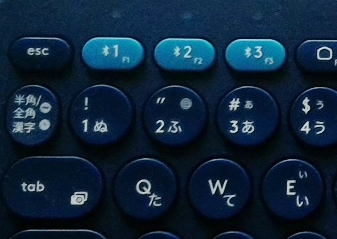
ボタンの色が黄色のこともあるようなんですが、とにかく、色が変わって、目立つようになってる、1、2、3、のボタンです。
ちなみに、数字の横に出てる
![]()
のマークは「Bluetooth」のマークです。
3つあるので、タブレットはもちろん、スマホやパソコンなど、Bluetoothで接続できる機器なら、3台までつなげるというわけですね。
ペアリング設定のキーボード側の準備は、ペアリング設定したいボタンの番号を「3秒以上、長押し」です。
すると、ボタンの上のランプが点滅します。
これで、キーボード側の準備は完了です。
「Android」のタブレットにキーボードをつなぐ場合
「Android OS」のタブレットにキーボードをつなぐ場合、まずは、設定画面を開きましょう。
すでに、設定のアイコンが、画面に出てる場合は、それをタップ。
設定のアイコンがない場合は、タブレットの「アプリ一覧」を表示させるアイコンやボタンを探して、それを押します。
タブレットに入っているアプリの一覧が表示され、その中に、歯車マークの「設定」が見つかるかと思います。
「設定」が見つかったら、それをタップ。
設定項目の中に「Bluetooth」があると思うので、それをタップ。
すると、今現在、Bluetoothでペアリング(接続)可能な機種の一覧が出てきます。
つなぐキーボードの機種名を見つけたらそれをタップ。
すると、タブレットとキーボードがペアリングされます。
その場合は、画面に表示されているコードをキーボードの数字キーで入力して、最後に「Enter」を押して下さい。
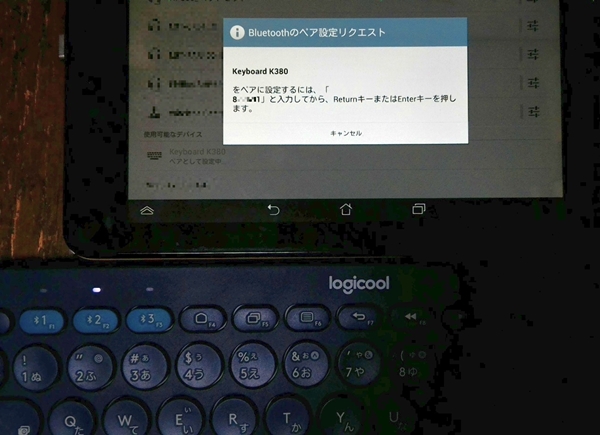
「iPad」にキーボードをつなぐ場合
iPadや、iPhoneに、Bluetoothのキーボードをつなぐ場合も、基本的には、同じやり方です。
アップルのiPadや、iPhoneの場合は、消さない限り「設定」のアイコンが画面に出てると思うで、まずは、それをタップ。
すると、設定項目に「Bluetooth」が見つかります。
「Bluetooth」の項目をタップすると、Androidのタブレットの時と同じように、今現在、Bluetoothでペアリング(接続)出来る機器が一覧で出てきます。
一覧の中に、今回、ペアリングするキーボードの名前を見つけたら、それをタップ。
すると、タブレットとキーボードがペアリングされます。
タブレットにキーボードをつなぎたいと思ったきっかけ
そもそも、私が、タブレットにキーボードをつなぎたい、と、思ったきっかけは「今年の暑さ」だったんですよね。
2018年の夏は、例年とは比べものにならないほどの猛暑で、全国的に35度を超える日が何度も、続きましたよね。
本来それほど暑くならない甲信越地方ですら、40度を超える地域がありました。
エアコンも、いつもの設定温度ではちっとも涼しくならず、例年より、3度も4度も下げる必要がありました。
当然、手持ちのデスクトップパソコンで、作業や仕事をする場合も、排熱があるため、少しですが、部屋の温度が上がります。
動画の編集など、パワーが必要となる作業なら「パソコンの使用も仕方ない」と、割り切れます。
ですが、軽い作業だと、デスクトップパソコンで作業してると、暑いんですよね。
なので、つまり
と思ったのが、今回のワイヤレスキーボードを買う切っ掛です。
思いついたアイディアのまとめや、ちょっと長めのメモを、手軽にタブレットで入力できるような
『持ち運びできるワイヤレスキーボード』
は、以前から欲しいと思ってました。
通常のパソコン用のキーボードは、大量生産されているので、そこそこ安価で入手できます。
しかし、タブレット用の持ち運び可能なワイヤレスキーボードは、数年前はまだ需要も少なく、4,000円以上するものがほとんどで、有線キーボードに比べ高価だったのです。
聞いたことのないようなメーカーなら、もっと安く購入できるものもありました。
商品レビューを見ると、
- キーボードを認識しない
- 文字を打ってたら、すぐ壊れた
- ヒンジが脆い(もろい)
などなど、品質面に不安さが残るものがほとんどで、当時は買うに至りませんでした。
ところが、先日、思い立って検索してみたら、製品の質に定評のあるLogicoolからBluetoothで最大3つのデバイスの接続を記憶できる、ワイヤレスキーボードを発見!
候補としてシンプルな「K380」と、タブレットやスマートフォンを立てかけられる溝の付いた「K480」の2つがありました。
最初は、数百円程度の値段差で、立て掛け溝の付いているK480を購入しようと考えてました。
ですが製品仕様とレビューを見ると、K480の方は持ち運ぶには少し大きい気がして、
シンプルで涼しそうな色(ブルー)の
「ロジクール マルチデバイス対応Bluetoothキーボード K380BL」
を、2,830円(税込/送料別)で購入しました。

ロジクール BluetoothキーボードK380BL をキーボードにつないでみて
LogicoolのBluetoothキーボード「K380」は予想以上にシンプルで…説明書も非常にシンプルでした。
下記、写真の黄色いペラ紙が説明書です。

コスト低減のためには、仕方ないですね。
そのおかげで、日本語刻印(シールですが)のJIS配列キーボードで、2年保証でそこそこの品質を持ったワイヤレスキーボードが買えるのですから。
まぁでも、日本語の詳しい説明書はありませんが、公式サイトに「セットアップガイド」や「よくある質問」があるので、そこまで、わかりにくいことはないんじゃなかと思います。
常用している比較的新しいタブレット(ZenPad S 8.0)はもちろん、かなり古い「MeMO Pad HD 7」というタブレットでも、問題なく使用することができました。
おかげで、家の中の涼しい場所にちょこちょこ移動することで、集中力を切らさず文書作成などの作業ができるようになったので最高です。
外付けキーボードのおかけで、外出先でも作業ができるようになった
私はノートパソコンを持っていないので、今までは外出先での作業ができませんでした。
ところが、今回、Bluetoothでつながる外付けキーボードを買ったおかけで、アイディアまとめや、簡単な文書作成などが、外出先でも出来るようになって、本当に便利です。
電池の持ちも単4電池2本で最長二年、保証も2年間付いているので、3,000円以上の価値は充分あります。
大抵の安価なワイヤレスキーボードは、US配列なので、通常の日本語キーボードのJIS配列と異なり、かなり入力しづらいのですが、K380はJIS配列ベースなので、そこそこいつも通り入力できます。
一部兼用キーがあり、ファンクションキーは、「fnキーと同時押し」をする必要があります。
OSによっては、一般的なJIS配列とは、異なるキーを押さないと、ダメだったりもするのですが、キーボード側にきちんとそれに対応した刻印がなされているので、大きく困ることはありません。(小さく戸惑うことはあります)
キーボードは、独特の丸形です。
キーピッチが充分あるので、丸形といっても極度に押しにくかったり、キワだった違和感などはありません。
位置の異なるボタンは、 * や () など、Shiftキーを押しながら入力する記号がほとんどです。
なので、日本語をローマ字入力する分にはそれほど影響しません。
Android OSの場合、使用している日本語入力アプリによって操作感が大分変わりますし、アプリによっては、ハードウェアキーボードに対応していないものもあるので、その点だけは注意が必要かと思われます。

USB接続のキーボードじゃないけど、今のところ、不意の切断もなし
有線のUSB接続のキーボードじゃありませんが、今のところ、電波の受信トラブルで、頻繁に切断されてしまうようなことは、経験してません。
そもそも、最近は、折りたたみ式や、タッチパッド搭載型、シリコン製の丸められるモバイルキーボードなど、便利なキーボードが、たくさん販売され始めてますよね。
ですが、今までの経験上、機能の少ない、シンプルなものの方が壊れにくい、というのは間違いないです。
なので、ロジクールのキーボード「K380」も、通常使用で、移動時に落としたりしなければ、壊れることは、まず無いでしょう。
フルキーボードに慣れている人ほど、最初は戸惑うかもしれませんね。
この仕様と長い保証期間で3,000円程度なら、不満の出ようもないと思います。
ちなみにミュージックコントロールや、タスク切り替えなどもファンクションキーで行えるので、そういった機能を把握しておくと、更に便利に使えます。